UltData WhatsApp Datenrettung ohne Backup
Gelöschte WhatsApp-Nachrichten & Medien für Android & iPhone wiederherstellen.
UltData WhatsApp Wiederherstellungstool
WhatsApp Daten ohne Backup wiederherstellen
WhatsApp speichert wichtige Chats, Fotos und Videos und hält uns mit Familie, Freunden und Kollegen in Verbindung. Doch wenn Handy kaputt Whatsapp auf neues Handy übertragen werden muss, kann der Zugriff auf diese Nachrichten schwierig sein.
Falls Sie sich fragen, wie Sie WhatsApp-Nachrichten von einem defekten Handy wiederherstellen können oder Hilfe benötigen, um auf WhatsApp zuzugreifen, wenn Ihr Handy nicht mehr funktioniert, stellt Ihnen dieser Leitfaden effektive Methoden zur Wiederherstellung Ihrer Nachrichten auf Android- und iOS-Geräten vor.
Wenn handy kaputt whatsapp auf neues handy übertragen werden muss, denken Sie vielleicht, dass der Zugriff auf WhatsApp unmöglich ist. Es gibt jedoch einige Möglichkeiten, Ihre Nachrichten wiederherzustellen. Zum Beispiel:
Die Wiederherstellung von WhatsApp-Nachrichten kann eine Herausforderung sein, wenn handy kaputt whatsapp auf neues handy übertragen werden muss. Dennoch gibt es vier mögliche Methoden, um Ihre WhatsApp-Nachrichten wiederherzustellen. Schauen wir uns die Methoden an.
Die Funktion „Verknüpfte Geräte“ ermöglicht es WhatsApp-Nutzern, sich auf mehreren Geräten in ihr WhatsApp-Konto einzuloggen. Die verknüpften Geräte synchronisieren Nachrichten für eine gewisse Zeit. Falls dies auf Sie zutrifft, stellen Sie sicher, dass ein WhatsApp-Backup auf den verknüpften Geräten existiert, und reparieren Sie Ihr Handy schnellstmöglich.
Was tun, wenn keine verknüpften Geräte existieren und Handy kaputt Whatsapp auf neues Handy übertragen werden muss? Eine alternative Möglichkeit zur Wiederherstellung Ihrer WhatsApp-Nachrichten besteht darin, Ihre Kontakte um Hilfe zu bitten. Sie können einen Chatverlauf exportieren und Ihnen zusenden. Diese Methode importiert die Nachrichten zwar nicht direkt in WhatsApp, aber Sie erhalten eine .txt-Datei – besser als gar nichts.
Teilen Sie die Datei über verschiedene Optionen wie E-Mail oder andere Übertragungsmethoden.
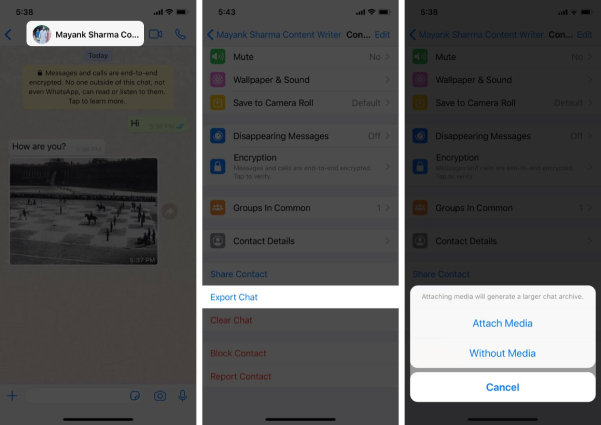
Ihre WhatsApp-Nachrichten wurden gelöscht und es gibt kein Backup? Nutzen Sie Tenorshare UltData WhatsApp Recovery, um Ihre WhatsApp-Chats ohne Backup wiederherzustellen. Darüber hinaus bietet das Tool eine sichere und benutzerfreundliche Lösung, um WhatsApp-Nachrichten von einem defekten Handy wiederherzustellen – ohne Datenverlust.
So stellen Sie WhatsApp-Nachrichten von einem defekten Handy ohne Backup wieder her:
Laden Sie Tenorshare UltData WhatsApp Recovery auf Ihren Computer herunter und installieren Sie es. Klicken Sie auf „Gerät“ und wählen Sie dann „iPhone“ oder „Android“ aus. In diesem Beispiel nutzen wir Android. Hier geht’s zur iOS-Wiederherstellungsanleitung.
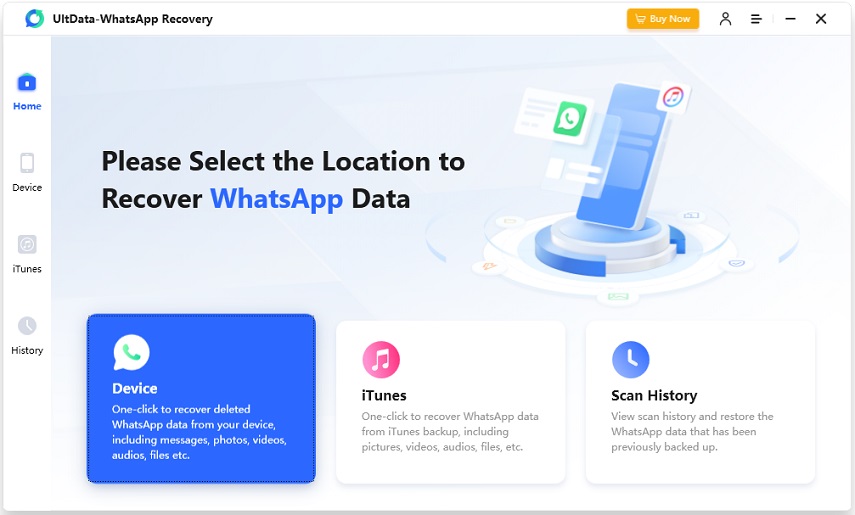
Im nächsten Schritt verbinden Sie Ihr Android-Gerät mit dem Computer und aktivieren das USB-Debugging. Danach starten Sie den Scanvorgang, um alle gelöschten WhatsApp-Daten zu durchsuchen, indem Sie auf die Taste „Start“ klicken.
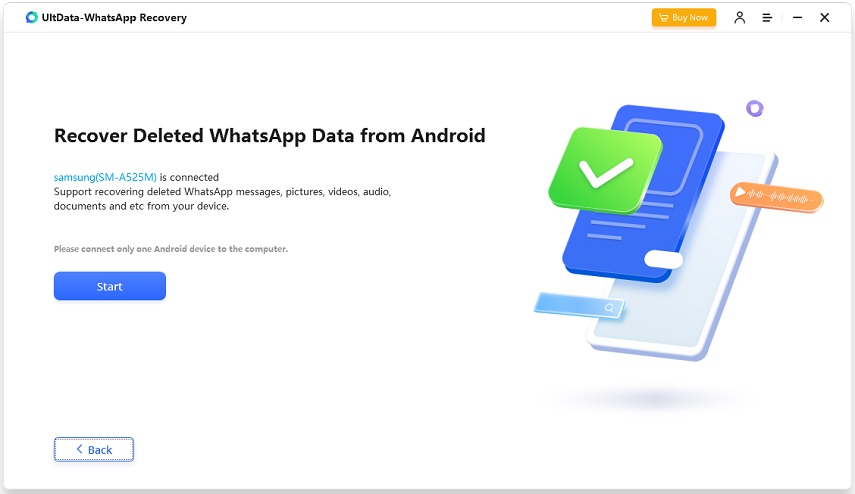
Nach Abschluss des Scans werden alle wiederhergestellten WhatsApp-Daten angezeigt. Die Daten sind in Kategorien unterteilt. Wählen Sie die gewünschten Nachrichten aus und klicken Sie auf „Wiederherstellen“.

Die dritte Methode ist praktischer. Wenn ein Google Drive- oder iCloud-Backup vorhanden ist, können Sie WhatsApp-Nachrichten auf einem defekten Handy ganz einfach wiederherstellen. Reparieren Sie dazu das Handy oder wechseln Sie zu einem neuen Gerät, melden Sie sich bei Ihrem WhatsApp-Konto an und stellen Sie WhatsApp aus dem Backup wieder her.
Für iPhone-Nutzer:
Apples iCloud-Dienst ermöglicht es Nutzern, Daten nahtlos auf verschiedenen Geräten zu sichern und zu synchronisieren. Mit iCloud Backup können Sie WhatsApp-Nachrichten problemlos wiederherstellen, wenn Sie ein neues iPhone einrichten oder Ihr aktuelles Gerät zurücksetzen.
Richten Sie Ihr neues iPhone ein und melden Sie sich bei Ihrem iCloud-Konto an. Laden und installieren Sie WhatsApp, und verifizieren Sie anschließend Ihre Handynummer. Wenn der Bildschirm „Aus iCloud wiederherstellen“ erscheint, tippen Sie auf „Chatverlauf wiederherstellen“, um den Wiederherstellungsprozess zu starten.

Für Android-Nutzer:
Öffnen Sie WhatsApp-Einstellungen > Chats > Chat-Backup, und setzen Sie die Backup-Option für Google Drive auf „Nur wenn Sie auf die Backup-Taste tippen“.
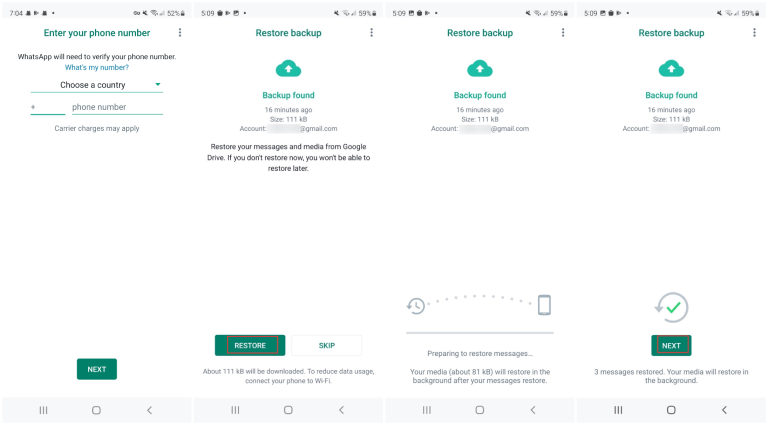
Wie können Sie Ihre neuesten WhatsApp-Nachrichten sichern, wenn Ihr Handy kaputt geht? Vorbeugung ist entscheidend, und regelmäßige WhatsApp-Backups können Sie vor Datenverlust schützen – selbst wenn Ihr Handy defekt ist. Sie können auch die automatische Sicherung aktivieren.
Für iPhone: Gehen Sie zu WhatsApp Einstellungen > Chats > Chat-Backup. Tippen Sie regelmäßig auf „Jetzt sichern“ oder aktivieren Sie „Automatische Sicherung“ und legen Sie einen Zeitplan fest.

Für Android: Gehen Sie zu WhatsApp Einstellungen > Chats > Chat-Backup. Tippen Sie regelmäßig auf „Sichern“ oder wählen Sie „Auf Google Drive sichern“ und legen Sie einen Zeitplan fest.
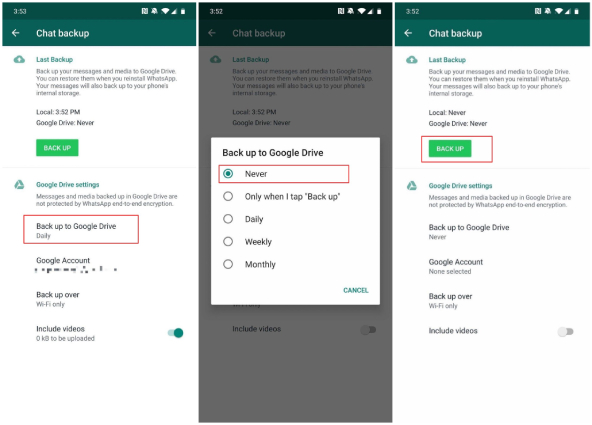
Die Wiederherstellung von WhatsApp-Nachrichten kann kompliziert sein, wenn Handy kaputt Whatsapp auf neues handy übertragen werden muss. Doch mit der richtigen Anleitung verlieren Sie nicht den Zugriff auf Ihre Nachrichten. Mit UltData WhatsApp Recovery können Sie zudem Ihre wichtigen WhatsApp-Nachrichten problemlos wiederherstellen.
dann schreiben Sie Ihre Bewertung
Von Johanna Bauer
2025-03-28 / WhatsApp-Datenrettung
Jetzt bewerten!